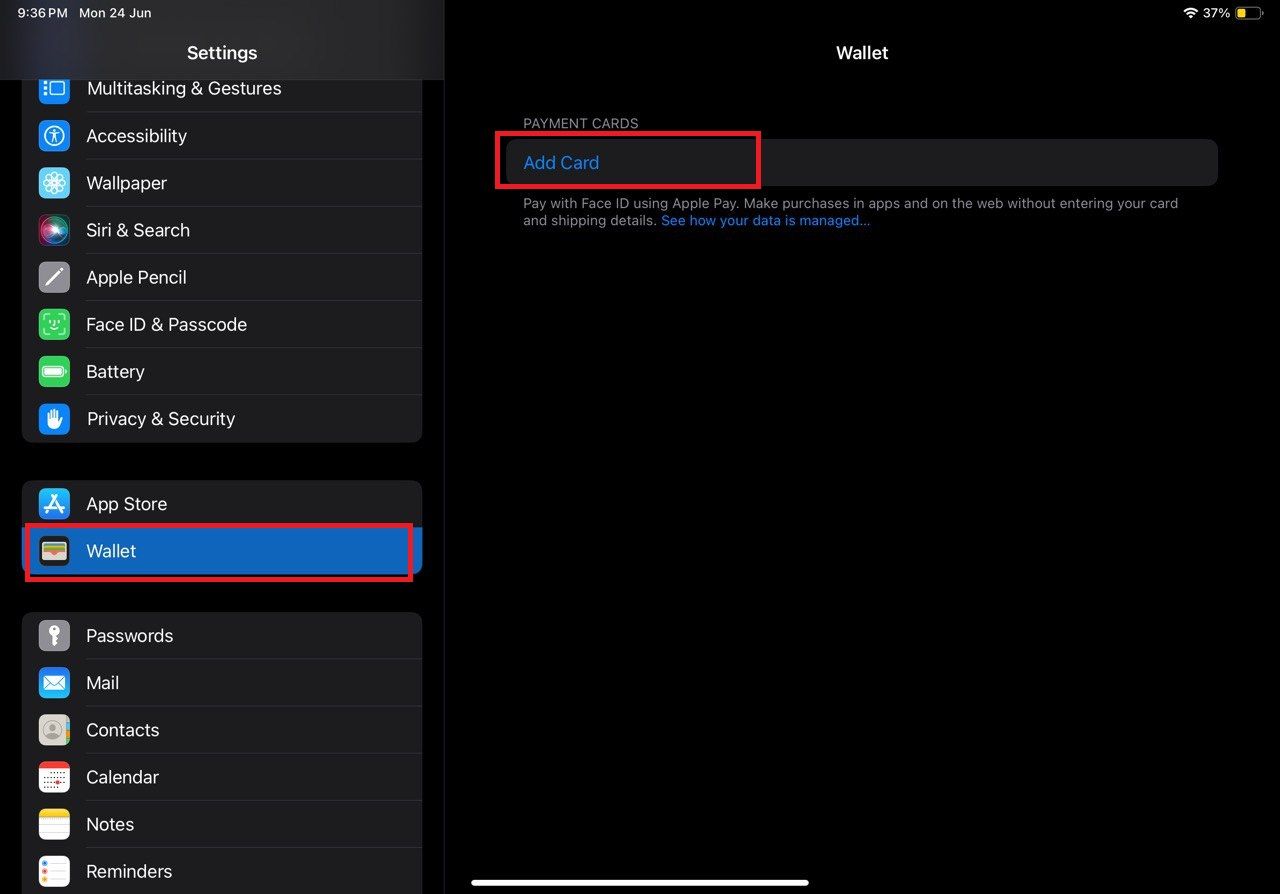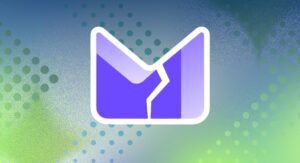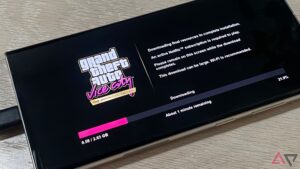As carteiras digitais são uma forma conveniente de efetuar pagamentos. Se você trocou seu telefone Android barato por um iPhone, você se inscreverá na Apple Wallet. O aplicativo permite que você salve cartões e pague produtos em qualquer lugar. Este guia mostra como adicionar um cartão de débito ou crédito à Apple Wallet para transações tranquilas.
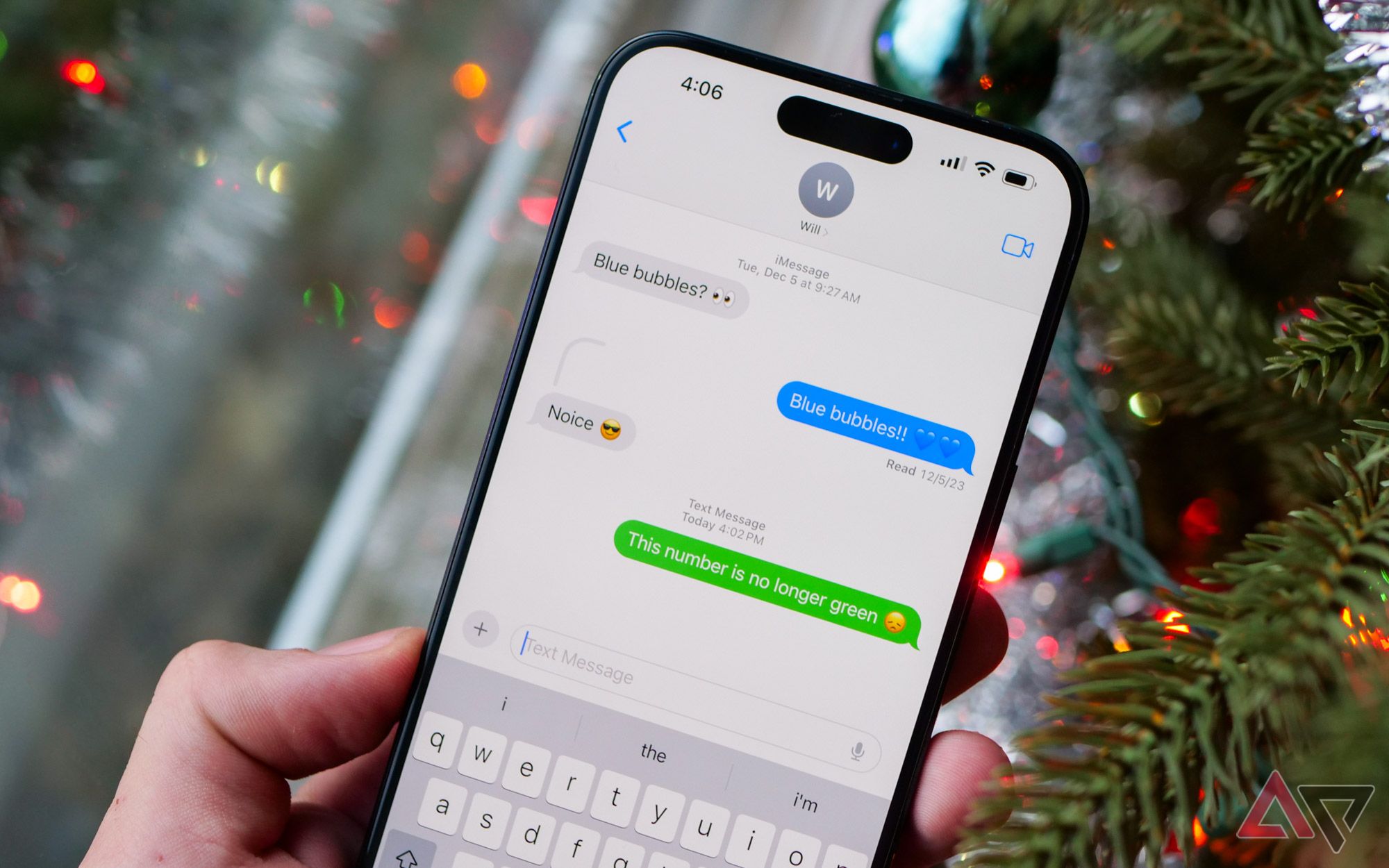
Relacionado
Como configurar um pagamento recorrente na Apple Wallet
Use o Apple Cash para enviar dinheiro de acordo com uma programação personalizada
Antes de adicionar um cartão à Apple Wallet
Aqui estão algumas coisas a serem consideradas para que você possa adicionar um cartão à sua Apple Wallet sem problemas:
- Certifique-se de ter feito login com seu ID Apple.
- Ligue o iCloud.
- Certifique-se de configurar o iCloud, a senha e o Face ID/Touch ID no seu iPhone ou iPad.
- O Apple Card exige que você faça login com o mesmo ID Apple usado para solicitar o cartão.
- Verifique se você tem uma conexão de internet estável.
- Você deve ter mais de 13 anos para usar o Apple Pay e adicionar cartões. Este requisito varia de acordo com a região.
Como adicionar um cartão à Apple Wallet
Você pode adicionar um cartão à Apple Wallet no iPhone, iPad, Mac com Touch ID ou Apple Watch. Temos as instruções para cada método.
Adicionando um cartão a um iPhone
- Inicie o Carteira aplicativo.
- Toque em + ícone no canto superior direito.
- Selecione um tipo de cartão. Você pode escolher Cartão de Débito ou Crédito, Cartão de Trânsitoou ID do estado. As opções variam de acordo com a região.
- Tocar Continuar.
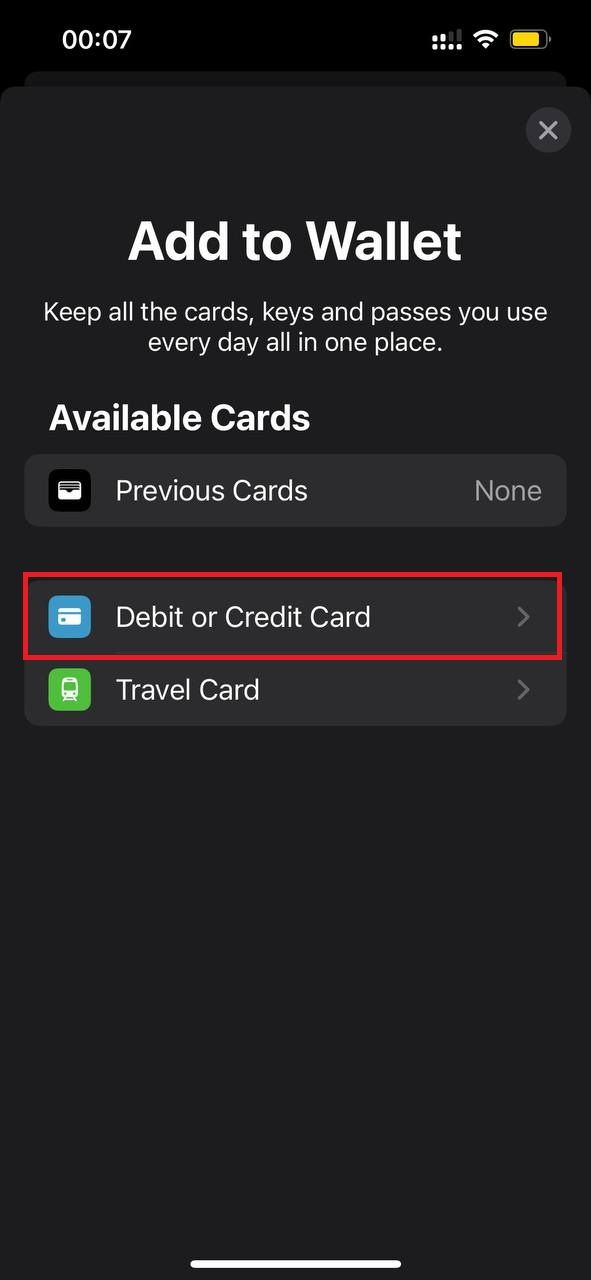
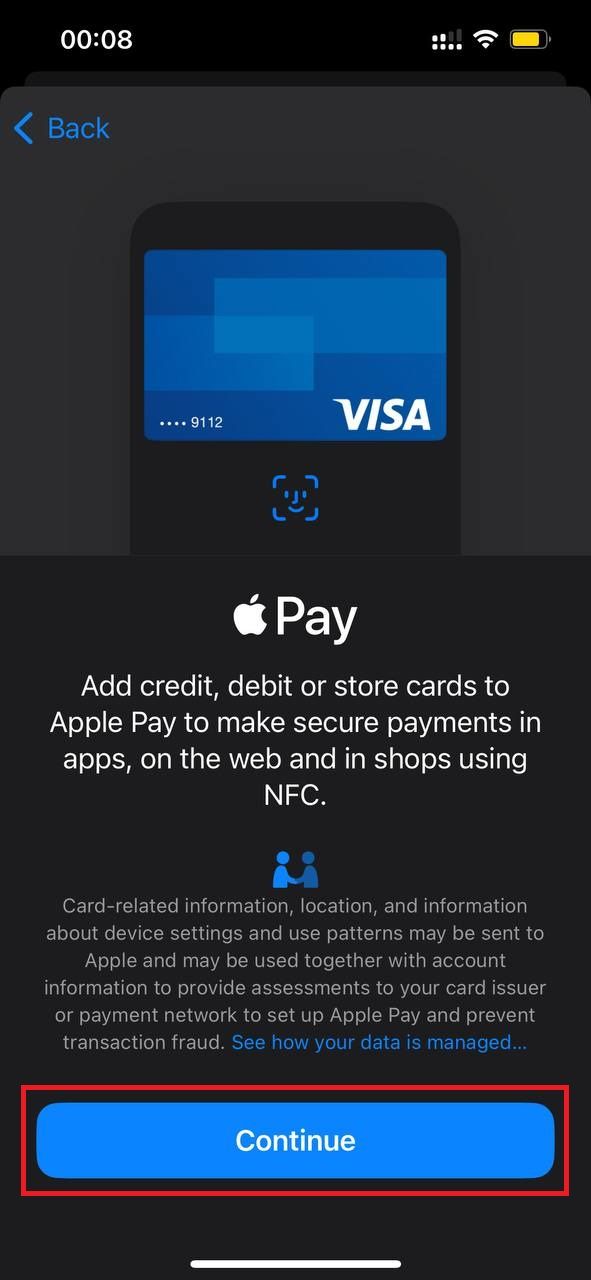
- Coloque o cartão de forma que ele apareça na moldura.
- Tocar Insira os detalhes do cartão manualmente se o aplicativo não conseguir recuperar as informações do seu cartão.
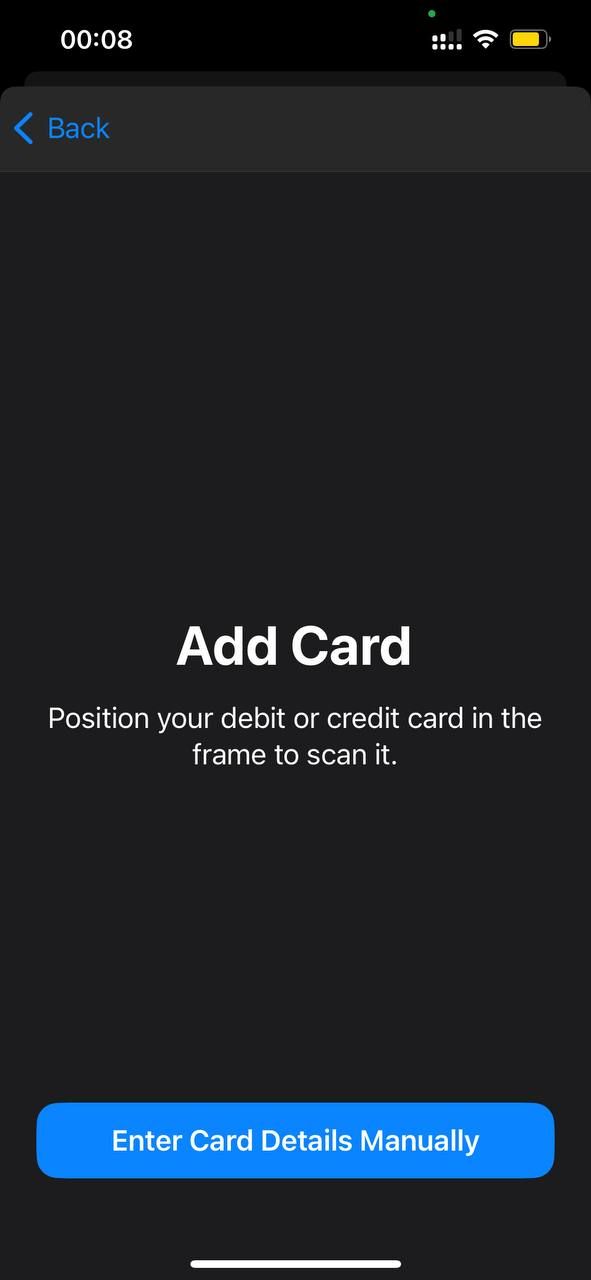
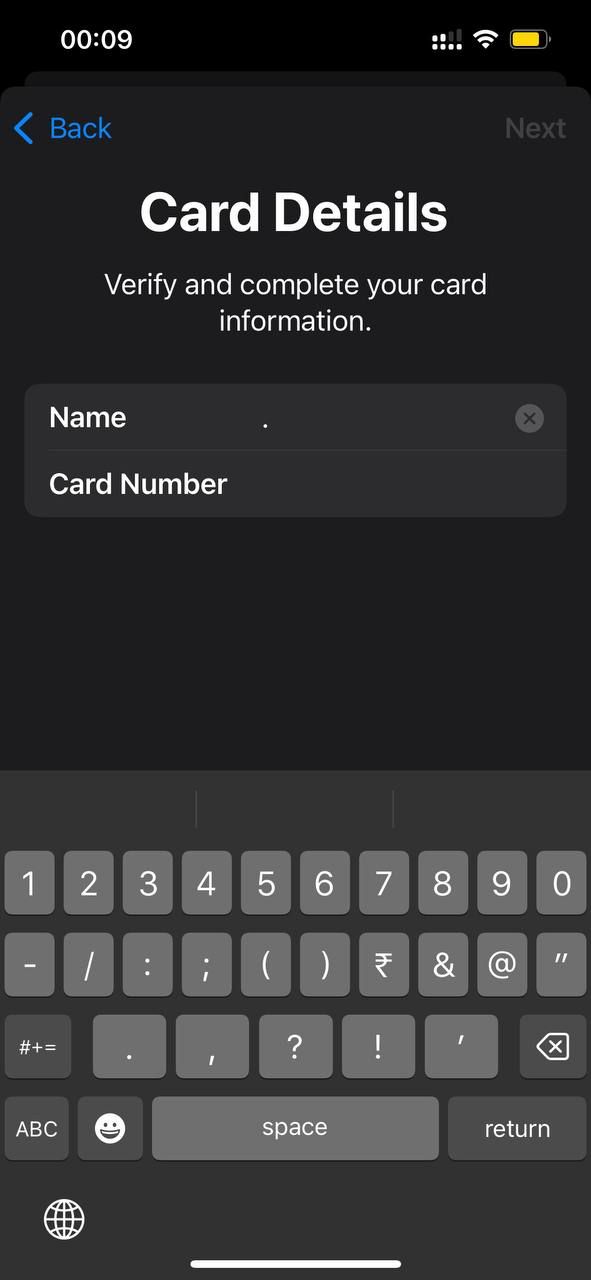
- Siga as instruções na tela para adicionar seu cartão.
Depois de inserir as informações ou digitalizar seu cartão, o aplicativo solicitará que você insira detalhes como código de segurança e endereço de cobrança. Pode ser necessário inserir um código de verificação por meio de SMS, chamada telefônica, e-mail ou aplicativo do seu banco. O emissor do seu cartão ou banco pode exigir mais detalhes ou solicitar que você baixe um aplicativo antes de aprovar o cartão.
Adicionando um cartão a um Apple Watch
Para adicionar um cartão ao Apple Watch, você deve configurá-lo no iPhone emparelhado com o Apple Watch e fazer login com a mesma conta da Apple. Veja como adicionar um cartão:
- Abra o Apple Watch aplicativo no seu iPhone.
- Vou ao Meu relógio aba.
- Selecione Carteira e Apple Pay.
- Tocar Adicionar cartão.
- Escolha uma carta.
- Siga as instruções na tela para ativar o cartão.
Adicionando um cartão ao seu Mac ou iPad
- No seu iPad, vá para Configurações. No seu Mac, navegue até Configurações de sistema.
- Selecione Carteira.
- Escolher Adicionar cartão.
- Siga as instruções na tela para adicionar um cartão.
- Verifique seus dados com seu banco ou emissor do cartão.

Relacionado
14 melhores dicas e truques do Apple Watch
Seu Apple Watch é muito mais capaz do que você pensa
Como remover um cartão da Apple Wallet
Você pode excluir cartões de crédito ou débito da Apple Wallet se não precisar deles.
Veja como remover um cartão do seu iPhone:
- Abra o Carteira aplicativo.
- Selecione um cartão de crédito ou débito que deseja remover.
- Você verá as transações mais recentes.
- Toque em Mais ícone (três pontos) no canto superior direito.
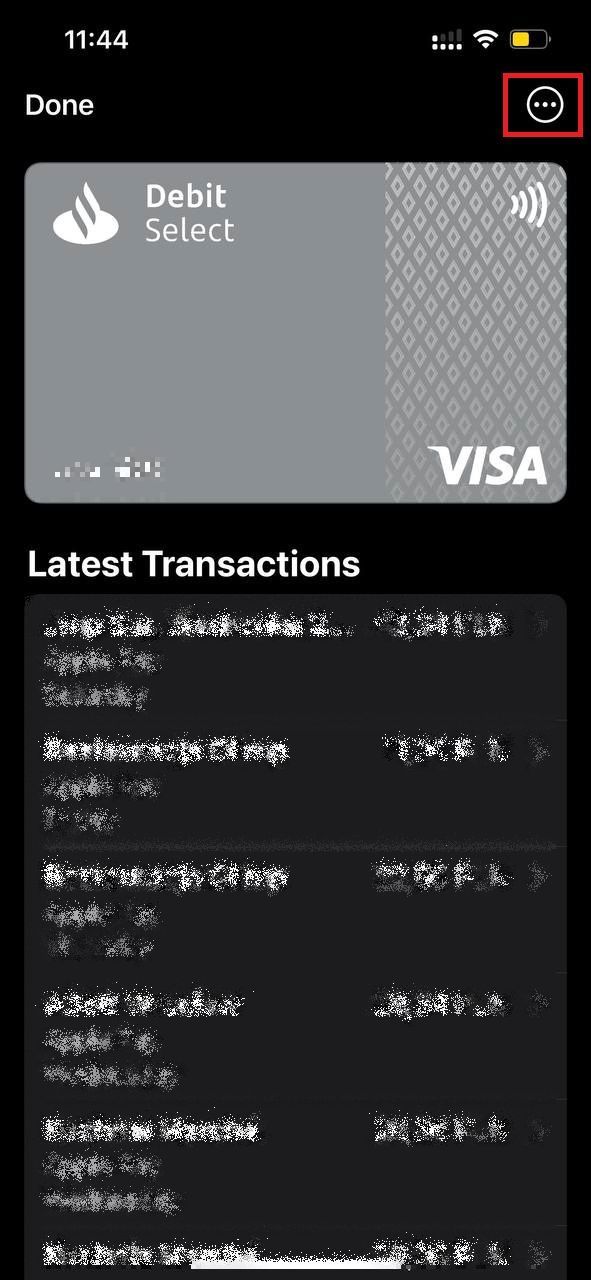
- Selecione Detalhes do cartão.
- Role para baixo e toque em Remover cartão de o fundo.
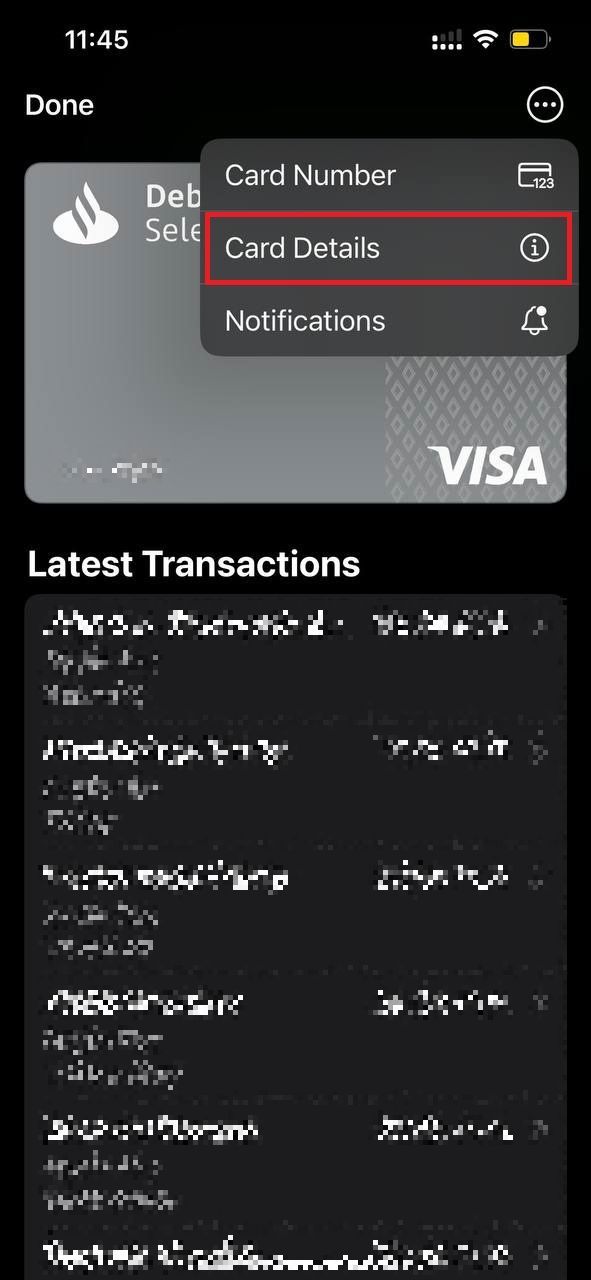
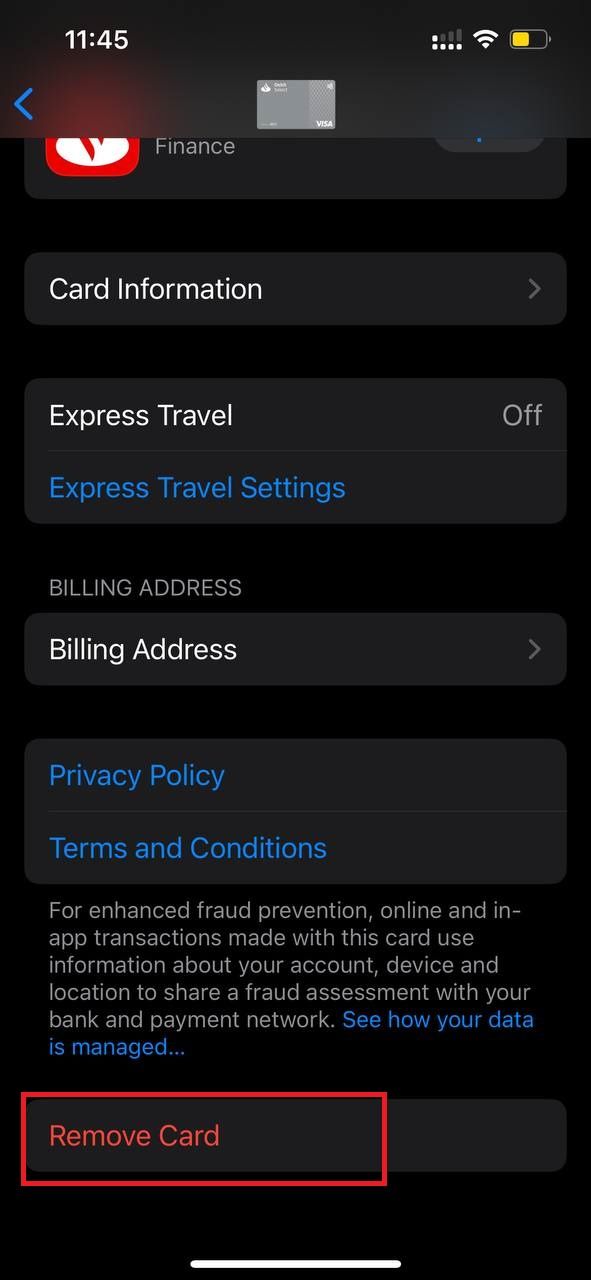
Veja como remover um cartão do seu iPad:
- Abrir Configurações.
- Selecione Carteira.
- Selecione o cartão de crédito ou débito que deseja remover.
- Tocar Remover cartão.
Como alterar seu cartão padrão no aplicativo Apple Wallet
O primeiro cartão adicionado ao aplicativo Wallet se torna seu cartão padrão. Você pode alterar a opção padrão se tiver vários cartões.
- Inicie o Carteira aplicativo.
- Pressione e segure o cartão que deseja usar.
- Arraste o cartão para que fique acima dos outros cartões.
- O aplicativo Wallet selecionará o cartão na frente como padrão.
Veja seu histórico de transações no aplicativo Apple Wallet
Depois de adicionar um cartão de débito ou crédito à Apple Wallet, você pode conectar sua conta ao aplicativo. Ele permite que você acompanhe seu saldo e histórico de transações. Se sua carteira estiver cheia de passes e cartões vencidos, você poderá removê-los facilmente do aplicativo. Para maior segurança, considere proteger suas contas bancárias com autenticação de dois fatores (2FA).